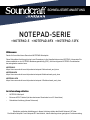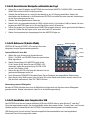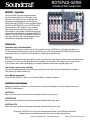Willkommen
Danke für Ihren Kauf eines Soundcraft NOTEPAD-Mischpults.
Diese Schnellstart-Anleitung ist eine kurze Einweisung in die Hauptfunktionen des NOTEPAD. Verwenden Sie
diese zusätzlich zu der NOTEPAD-Bedienungsanleitung (PDF), die über folgende NOTEPAD-Produktseiten
heruntergeladen werden kann:
NOTEPAD-5
https://www.soundcraft.com/de/products/notepad-5#downloads_and_docs
NOTEPAD-8FX
https://www.soundcraft.com/de/products/notepad-8fx#downloads_and_docs
NOTEPAD-12FX
https://www.soundcraft.com/de/products/notepad-12fx#downloads_and_docs
SCHNELLSTART-ANLEITUNG
Im Lieferumfang enthalten
• NOTEPAD-Mischpult
• Externes AC/DC-Netzteil (mit abnehmbarem Stromkabel zum AC-Anschluss)
• Schnellstart-Anleitung (dieses Dokument)
SämtlichegraschenAbbildungenindieserAnleitungstellendasModellNotepad-12FXdar.
DieModelleNotepad-5undNotepad-8FXsindähnlich,habenallerdingseinengeringerenFunktionsumfang.
• NOTEPAD-5 • NOTEPAD-8FX • NOTEPAD-12FX
NOTEPAD-SERIE

Mono/Stereo-
Keyboard
Lautsprecher-Ausgang
Vorverstärker-
Gain/Trim
Aux/FX Send
L/R-Panning
Kanal-Pegel
EQ
Kopfhörer-Ausgang
Kopfhörer-Pegel
Aux-Master-Pegel
Mix-Master-Pegel
Mikrofone
Gitarre
USB vom
Computer
Mediaplayer
1. Schritt: Anschließen der Ein- und Ausgänge
Das Mischpult und sämtliche an das Mischpult angeschlossenen Geräte müssen ausgeschaltet sein. Ziehen Sie
zum Ausschalten des Mischpults den Netzstecker aus der AC-Stromquelle.
Anschließen von Mikrofonen
SchließenSieMikrofonemittelssymmetrischerXLR-MikrofonkabelandieKanal-XLR-Eingängean.
Anschließen von Gitarren
Stecken Sie Ihre Gitarre über ein Instrumentenkabel mit ¼-Zoll-TS-Klinkenstecker in die Mitte der Kombibuchse
ein. Betätigen Sie den HI-Z-Schalter am angeschlossenen Kanal (bei allen NOTEPAD-Modellen ist Hi-Z auf
Kanal1,beiNOTEPAD-12FXzusätzlichaufKanal3verfügbar).
Anschließen von Line-Instrumenten
Keyboardshabenhäugeinen¼-Zoll-TRS-KlinkensteckerundbietenMono-oderStereo-Konnektivität.Stecken
SieIhrKeyboardodereinanderesLine-InstrumentüberKabelmit¼-Zoll-TRS-Klinkensteckern(einKabelfür
MonooderzweiKabelfürStereo)indieLine-EingängedesNOTEPADein.VerwendenSiefürMono-Anschlüsse
den MONO-Eingang.
Anschließen von Mediaplayern
Endverbraucher-GerätesolltenandieRCA-Eingängeangeschlossenwerden.Gerätemiteinem3,5-mm-Ausgang
könnenüberein(separaterhältliches)3,5mm/RCA-Stereokabelangeschlossenwerden.Audiosignalevonden
RCA-EingängenwerdenmitüberdieUSB-VerbindungeingehendenAudio-Signalensummiert.
Anschließen von Aktivlautsprechern
AktivlautsprechersolltenandieAusgangsbuchsenMASTERLundMASTERRXLRangeschlossenwerden.Der
PegeldieserAusgängewirdüberdenMASTER-Schieberegler(NOTEPAD-8FXoderNOTEPAD-12FX)bzw.über
denMASTER-Drehregler(NOTEPAD-5)gesteuert.
Anschließen von Kopfhörern
Stecken Sie den Kopfhörer in den ¼-Zoll-HEADPHONE-Ausgang ein. Der Pegel dieses Ausgangs wird über den
PHONES-LEVEL-Drehreglergesteuert.(BeimNOTEPAD-5kanndieQuelledesTRS-MONITOR-AusgangsdurchDrücken
derTastenaufderOberseitedesMischpultszwischenMONOLINEOUTundMONITOR/MASTERumgeschaltetwerden.)

4. Schritt: Anschließen eines Computers über USB
DasNOTEPADkannüberein(separaterhältliches)USB-A-auf-USB-B-KabelaneinenWindows
®
- oder Mac
®
-
Computer angeschlossen werden. Vor dem Anschließen sollten die neuesten Treiber-, Control-Panel- und Firmware-
UpdatesausdemDownload-BereichderNOTEPAD-Produktseitenheruntergeladenundinstalliertwerden.
USB-RoutingkannüberdieaufdemComputerausgeführteBenutzeroberächedesheruntergeladenen
Soundcraft Control Panel ausgewählt werden.
2. Schritt: Einschalten des Mischpults und Einstellen der Pegel
a. DrehenSievordemEinschaltendesNOTEPADallerotenKnöpfe(MASTER,PHONESLEVEL,Vorverstärker-
GAIN/TRIMundKanal-LEVEL-Knöpfe)nachlinks.
b. Schalten Sie das Mischpult ein, indem Sie das Netzteil an den AC-Eingang anschließen. Stecken Sie
anschließenddenHohlsteckerindieRückseitedesNOTEPADundstellenSiesicher,dassalleVerbindungen
mitderStromversorgungsichersind.
c. Schalten Sie alle angeschlossenen Geräte ein.
d. StellenSiefürdieverwendetenKanäledieLEVEL-Knöpfeaufdie2-Uhr-Position(0dB)unddrehenSiedann
langsamdenMASTER-Reglerauf,bisSiedasSignalhörenoder0dBerreichen.
e. DrehenSielangsamdenVorverstärkerknopfGAIN/TRIManjedemKanalauf,bisdiegewünschteMix-Balance
erreichtist.DrehenSiedenReglerzurück,wenneinePeak-LEDaueuchtet.
f. StellenSiedengewünschtenAusgabepegelüberdenMASTER-Reglerein.
3. Schritt: Nutzen von FX (Audio-Effekte)
NOTEPAD-8FXsowieNOTEPAD-12FXverfügenübereinen
integriertenLexicon-Signalverarbeitungsbereich.
Lexicon-Eekte für Ihren Mix
a. WählenSiedurchDrückeneinerKombinationder
DELAY-,CHORUS-undREVERB-Tastendengewünschten
Eekt-Algorithmus.
b. StellenSiedenblauenAUX-MASTER-Knopfaufdie
2-Uhr-Position(0dB).WennSiedasNOTEPAD-12FX
verwenden,stellenSieauchdenKnopfFXRTNLEVEL
aufdie2-Uhr-Position(0dB).
c. DrehenSiedenAUX/FX-KnopfanjedemKanalauf,bisder
gewünschteEektpegelerreichtist.
d. DurchDrehendesPARAMETER-KnopfeskönnenSiedieParameterdesausgewähltenEektsändern.
e. WennSiedenDelay-Eektnutzen,kanndieDelay-ZeitmitderMusiksynchronisiertwerden,indemSieim
Takt der Musik mehrmals die Taste TAP TEMPO drücken.
Verwendung externer Eektgeräte
BeiallenNOTEPAD-ModellenkannüberdieEekt/Monitor-RegleraucheinSignalanexterneEektgeräte
gesendetwerden.WeitereInformationenndenSieinderBedienungsanleitung.
Tap Tempo
Delay
Parameter-Regler
Reverb
Chorus
d
c
e
a
b
b

NOTEPAD-SERIE
SCHNELLSTART-ANLEITUNG
Soundcraft,NOTEPADundLexiconsindeingetrageneMarkenvonHARMANProfessional.
AndereMarkenundHandelsnamengehörenihrenjeweiligenEigentümern.
DatumderVeröentlichung:8/2019Soundcraft NOTEPAD-Serie – Schnellstart-Anleitung
Zusätzliche Informationen
WeitereInformationen,SoftwarezumDownloaden,technischeEinzelheitenundmehrerhaltenSieaufden
NOTEPAD-Produktseiten:
NOTEPAD-5
https://www.soundcraft.com/de/products/notepad-5#downloads_and_docs
NOTEPAD-8FX
https://www.soundcraft.com/de/products/notepad-8fx#downloads_and_docs
NOTEPAD-12FX
https://www.soundcraft.com/de/products/notepad-12fx#downloads_and_docs
NOTEPAD – Signaluss
DasSignaließtdurchdieEingangsbuchsen
im linken oberen Bereich der Oberseite in das
Mischpult. Das Signal wird zur Vorderseite des
MischpultsundanschließendvonderMonitor-
Reihe(MONbeiNOTEPAD-5)bzw.derEekt-Reihe
(AUX/FXbeiNOTEPAD-8FXoderNOTEPAD-12FX)
unddenKanal-LEVEL-Reglernandervorderen
Oberseite horizontal nach rechts geleitet. Diese
MixewerdeninjedeMaster-Pegelsteuerungander
rechtenSeitederOberseiteeingespeist(MONITOR
MASTER,AUXMASTER,oderMASTER-Pegel),die
dann über die rechte Seite des Mischpults zu den
verschiedenenAusgangsbuchsenießen.
Fehlersuche
Gerät lässt sich nicht einschalten
Es gibt drei Verbindungen zwischen der AC-Stromquelle und dem NOTEPAD: am AC-Stromanschluss, am
AC-Stromkabel des Netzsteckers, und amHohlstecker,derindieRückseitedes NOTEPAD eingesteckt wird.
VergewissernSiesich,dassalledreiVerbindungenvollständigeingestecktsind.
Kein Ton
DrehenSiezunächstallerotenDrehreglerherunterunddrehenSiedannjedeneinzelnenrotenKnopfschrittweise
umjeweils10%hoch,bisSiediegewünschteLautstärkeerreichthaben.WennjederKnopfinetwaaufder
2-Uhr-Positionsteht,solltedasEingang-zu-Ausgangs-VerhältnisIhresMixesungefährgleichsein.
Ton ist leise, verzerrt oder nicht klar
DiebesteSignalpegelleistungwirdhäugdannerzielt,wennderPeakderMeterhauptsächlichimgelben
LED-BereichderMaster-Meterliegt.
Keine Eekte angewandt
LesenSiedenAbschnitt„NutzenvonFX(Audio-Eekte)“indiesemDokument.
-
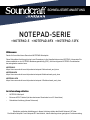 1
1
-
 2
2
-
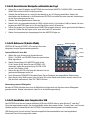 3
3
-
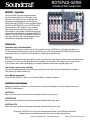 4
4
SoundCraft Notepad-5 Bedienungsanleitung
- Typ
- Bedienungsanleitung
- Dieses Handbuch eignet sich auch für
Verwandte Artikel
-
SoundCraft FOLIO NOTEPAD Benutzerhandbuch
-
SoundCraft Si Expression 2 Bedienungsanleitung
-
SoundCraft Si Performer 3 Bedienungsanleitung
-
SoundCraft FX16ii Bedienungsanleitung
-
SoundCraft EFX12 Bedienungsanleitung
-
SoundCraft Signature 22 MTK Bedienungsanleitung
-
SoundCraft Signature 12 Bedienungsanleitung